Mit der Durchdringung der sozialen Medien wird GIF zu einem beliebten Dateiformat. Obwohl es sich um ein Bildformat handelt, kann GIF animierte Inhalte speichern. Mit anderen Worten, eine GIF-Datei ist kein Standbild, sondern mehrere Frames oder Bilder. Wenn es um den GIF-Resizer geht, bedeutet dies zwei Aspekte: Ändern Sie die GIF-Dateigröße oder beschneiden Sie GIF. Ein solches Tool ist unverzichtbar, bevor Sie Ihr GIF in soziale Medien oder das Internet hochladen. Deshalb sollten Sie unseren Test lesen und das Beste lernen GIF-Resizer.

- Teil 1: Top 7 der Online-GIF-Resizer
- Teil 2: Die 5 besten GIF-Resizer auf PC/Mac
- Teil 3: Häufig gestellte Fragen zum GIF-Resizer
Teil 1: Top 7 der Online-GIF-Resizer
Top 1: Kostenloser Bildkompressor von Apeaksoft
Heutzutage gibt es eine Reihe von webbasierten Apps, mit denen Sie eine Vielzahl von Aufgaben ausführen können. Apeaksoft kostenloser Bildkompressor ist einer der besten kostenlosen animierten GIF-Resizer online. Es ermöglicht Ihnen, die Größe der GIF-Datei zu verkleinern, ohne Software zu installieren.
- Vorteile
- Größe der GIF-Datei online ändern.
- Kostenlos ohne Anmeldung.
- Verarbeiten Sie bis zu 40 Bilder pro Zeit.
- Verfügbar für alle Browser.
- Nachteile
- Die maximale Dateigröße beträgt 5 MB.
So ändern Sie die Größe der GIF-Datei kostenlos online
Schritt 1Besuchen Sie https://www.apeaksoft.com/free-online-image-compressor/ wenn Sie die Größe von GIF ändern müssen.

Schritt 2Klicken Sie auf die Bilder zur Komprimierung hinzufügen und laden Sie die GIF-Bilder hoch, die Sie ändern möchten. Alternativ können Sie die GIF-Dateien per Drag & Drop auf die Webseite ziehen, um sie hochzuladen.

Schritt 3Nach dem Hochladen funktioniert die Web-App automatisch. Wenn Sie dazu aufgefordert werden, klicken Sie auf Herunterladen Schaltfläche, um die kleineren GIF-Dateien zu erhalten.
Top 2: EZGIF
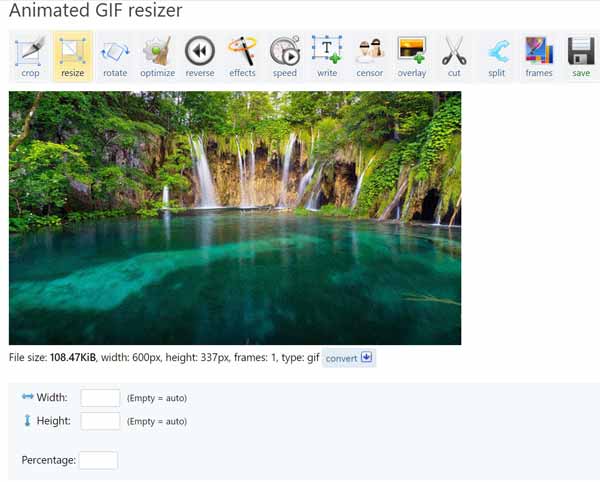
EZGIF ist ein Online-GIF-Editor. Es ist kostenlos und erfordert keine Anmeldung mit persönlichen Daten. Es enthält einen GIF-Resizer sowie ein GIF-Beschneidungswerkzeug. Außerdem gibt es verschiedene Funktionen. Obwohl es sich um eine webbasierte App handelt, ist dieser GIF-Resizer so leistungsstark wie einige Desktop-Software.
- Vorteile
- Ändern Sie die Größe von animierten GIFs online.
- Bearbeiten Sie ein GIF von einem Computer oder einer URL.
- Zuschneiden, Drehen und Bearbeiten von GIFs.
- Keine Anzeigen, Wasserzeichen oder andere Beschränkungen.
- Nachteile
- Es kann nur ein GIF-Bild pro Zeit skaliert werden.
- Das Hochladen des GIF-Bildes dauert eine Weile.
Top 3: GIFGIFS
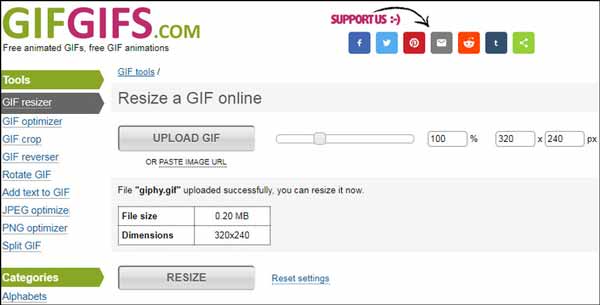
GIFGIFS ist eine weitere GIF-Resizer-Freeware online. Es enthält mehrere Tools wie GIF-Resizer, GIF-Optimierer, GIF-Zuschnitt und mehr. Es kann Ihre Anforderungen erfüllen, indem Sie die Dateigröße anpassen und das Bild zuschneiden. Es verspricht, Ihre Bilder nach der Bearbeitung zu löschen. Außerdem ist es in der Lage, Online-GIF-Dateien zu bearbeiten.
- Vorteile
- Bearbeiten Sie die GIF-Datei kostenlos online.
- Behalten Sie die GIF-Animation beim Bearbeiten bei.
- Kostenlos zu verwenden, indem Sie Anzeigen ansehen.
- Unterstützt GIF, PNG und JPG.
- Nachteile
- Es ist nur in zwei Sprachen verfügbar.
- Einige Benutzer berichteten, dass große GIFs nicht hochgeladen werden können.
Top 4: Kapwing
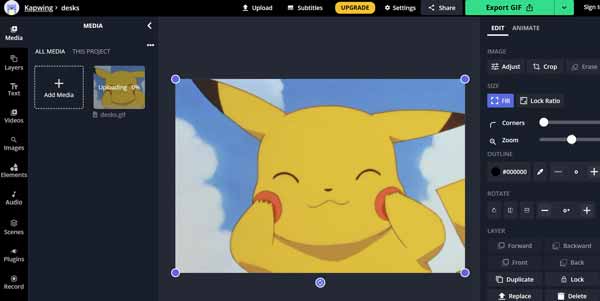
Kapwing ist eine Online-Video-Editor-App und ein GIF-Resizer. Es ermöglicht Ihnen, eine GIF-Datei vom Computer hochzuladen, den unerwünschten Bereich zuzuschneiden und das Bild zu exportieren oder zu teilen. Während des Vorgangs können Sie den Effekt mit dem integrierten Vorschaufenster in Echtzeit überwachen.
- Vorteile
- Fügen Sie eine Vielzahl von Bildbearbeitungswerkzeugen hinzu.
- Unterstützt sowohl Video- als auch Bildformate.
- Teilen Sie GIF direkt in sozialen Medien.
- Behalten Sie die Animation in GIF bei.
- Nachteile
- Es fügt Ihrem GIF ein Wasserzeichen hinzu.
- Dieser GIF-Resizer ist langsam und erfordert ein gutes Netzwerk.
Oben 5: FlexClip
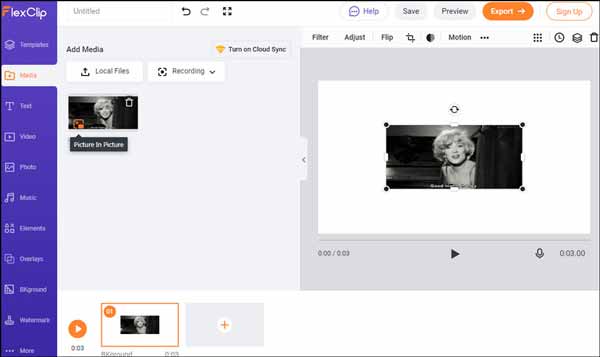
Wenn Sie einen vielseitigen GIF-Resizer benötigen, ist FlexClip eine großartige Option. Es ermöglicht Ihnen, ein GIF zu komprimieren, Texteffekte hinzuzufügen, das Dateiformat zu konvertieren und mehr. Es ist beliebt bei kleinen Unternehmen, kreativ zu sein. Darüber hinaus gibt es viele Vorlagen und Ideen, mit denen Sie GIFs online erstellen können.
- Vorteile
- Biete viele Vorlagen an.
- Stellen Sie eine kostenlose Version und Pläne bereit.
- Unterstützt eine breite Palette von GIF-Bildern.
- Arbeiten Sie online und benötigen Sie keine Installation.
- Nachteile
- Der kostenlosen Edition fehlen erweiterte Funktionen.
- Sie müssen ein Konto mit Ihrer E-Mail registrieren.
Top 6: RotKetchup
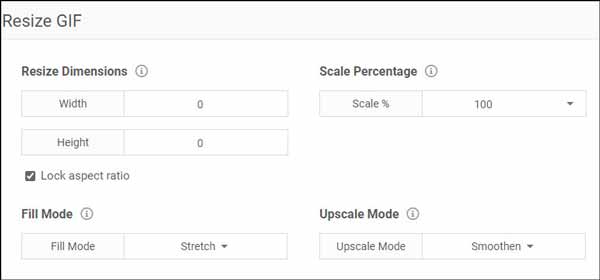
RedKetchup ist ein kostenloses GIF-Resizer-Tool online. Diese Website ermöglicht es Benutzern, Größe eines Bildes ändern einschließlich animiertes GIF, Zuschneiden von GIF, Erstellen von GIF und mehr. Nach dem Hochladen eines GIFs sehen Sie auf der Hauptseite eine Vorschau. Während der Bearbeitung und Größenänderung können Sie den Effekt in der Vorschau überwachen.
- Vorteile
- Ändern Sie die Größe eines GIFs kostenlos online.
- Brauchen Sie kein Konto oder Anmeldung.
- Verarbeiten Sie ein GIF von einer Twitter-URL.
- Ändern Sie den Aspekt von GIF oder Video.
- Nachteile
- Sie müssen jeden Frame im GIF zuschneiden.
- Es hat keinen Online-Speicher.
Top 7: iLoveIMG
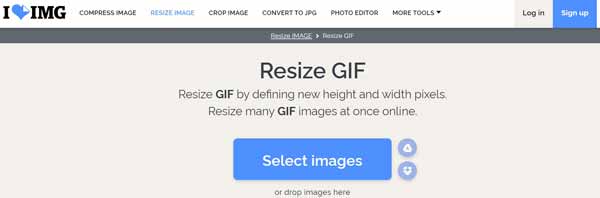
Wenn Sie online nach einem großartigen Bulk-GIF-Resizer suchen, kann iLoveIMG Ihren Bedarf erfüllen. Sobald Sie die Webseite öffnen, können Sie mehrere GIF-Bilder vom Computer, Google Drive oder Dropbox hochladen. Dann können Sie die Größe nach Pixeln oder nach Prozent ändern. Das Vorschaufenster zeigt Ihnen den Effekt in Echtzeit an.
- Vorteile
- GIF online skalieren und zuschneiden.
- Bieten Sie viele GIF-Bearbeitungswerkzeuge an.
- Tauschen Sie kostenlose Funktionen mit Anzeigen von Anzeigen aus.
- GIF auf zwei Arten verkleinern.
- Nachteile
- Die einzige Möglichkeit, Anzeigen zu entfernen, besteht darin, einen Plan zu bezahlen.
- Es unterstützt nur verlustbehaftete GIF-Größenänderung.
Teil 2: Die 5 besten GIF-Resizer auf PC/Mac
Top 1: Apeaksoft Video Converter Ultimate
Eine andere Möglichkeit, die Größe von GIF zu ändern, besteht darin, die Bildgröße zu ändern, auch Zuschneiden genannt. Apeaksoft Video Converter Ultimate ist eine gute Wahl, um die Größe von GIF durch Zuschneiden von Bildern zu ändern. Außerdem ist es in der Lage, die Bildqualität bei der Größenänderung zu schützen.
- Vorteile
- Ändern Sie die Größe von GIF-Bildern einfach.
- Bildqualität automatisch verbessern.
- Bearbeiten Sie animierte GIFs im Stapel.
- Stapelkonvertierung unterstützen.
- Nachteile
- Nach der kostenlosen Testversion müssen Sie eine Lizenz bezahlen.
So ändern Sie die Größe von GIF durch Zuschneiden des Bildes
Schritt 1GIFs importierenStarten Sie den Batch-GIF-Resizer, sobald Sie ihn auf Ihrem PC installiert haben. Es gibt eine andere Version für Mac. Gehe zum Dateien hinzufügen Menü und wählen Sie Dateien hinzufügen or Ordner hinzufügen , um die GIF-Bilder zu öffnen, deren Größe Sie ändern möchten.
 Schritt 2GIF-Größe ändern
Schritt 2GIF-Größe ändernKlicken Sie auf die Bearbeiten Klicken Sie auf die Schaltfläche unter dem ersten Titel, um das Video-Editor-Fenster zu öffnen, und gehen Sie zu Drehen & Zuschneiden Tab. Stellen Sie dann die Anbaufläche um die Größe des GIFs zu ändern. Überprüfen Sie den Effekt im Vorschaufenster und klicken Sie auf OK sobald Sie zufrieden sind. Ändern Sie dann die Größe anderer GIFs.
 Schritt 3GIFs mit geänderter Größe exportieren
Schritt 3GIFs mit geänderter Größe exportierenSolange die GIF-Größenänderung abgeschlossen ist, wählen Sie einen bestimmten Ordner im Sparen Sie bis zu Gebiet. Drücke den Konvertieren alle um die GIFs zu exportieren. Sie können die GIF-Bilder auch mit der Option Alle konvertieren in in ein anderes Format konvertieren.

Top 2: GIMP
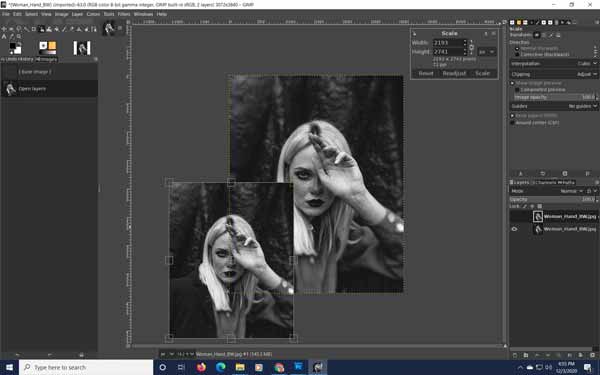
GIMP ist ein Open-Source-Fotoeditor, der die Größe animierter GIFs ändern kann. Obwohl die Verwendung kostenlos ist, gibt es viele Funktionen im Zusammenhang mit der Fotobearbeitung. Tatsächlich verwenden viele Profis diesen kostenlosen GIF-Resizer, um Fotos und Bilder zu retuschieren. Es gibt ein Entwicklerteam und ein Forum für Anfänger, um GIMP schnell zu lernen.
- Vorteile
- Open Source und kostenlos.
- Haben Sie eine Fülle von Tools und Funktionen.
- Animiertes GIF öffnen und skalieren.
- Unterstützt eine Vielzahl von Plugins.
- Nachteile
- GIFs können nicht stapelweise verarbeitet werden.
- Es kann manchmal einfrieren.
Top 3: Photoshop

Adobe Photoshop ist die Standardsoftware in der digitalen Fotoindustrie. Zusätzlich zu Standbildern ist es in der Lage, ein GIF-Bild zu öffnen und jeden Frame als Bild anzuzeigen. Damit Sie die Größe von GIF ändern und zuschneiden können. Außerdem können Sie GIF-Resizer und andere Plugins verwenden, um die Software zu erweitern.
- Vorteile
- Kompatibel mit einer Vielzahl von Dateiformaten.
- Enthalten Sie eine unglaubliche Bandbreite an Funktionen.
- Fotos auf Cloud-Server speichern.
- Greifen Sie auf GIF-Crossing-Plattformen zu und bearbeiten Sie sie.
- Nachteile
- Es ist teuer und bietet keine lebenslange Zahlung.
- Das Erlernen dauert lange.
Top 4: Fotolandschaft
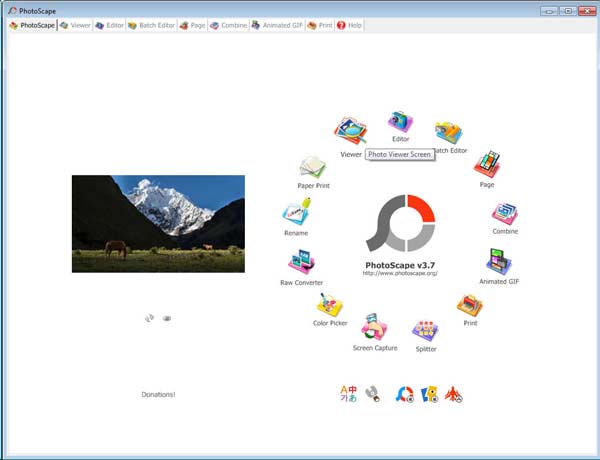
Insgesamt ist Photoscape als GIF-Resizer einfach zu verwenden. Es erfordert keine Lernstunden, um herauszufinden. Die Bearbeitungsoptionen sind eingeschränkter als bei Photoshop, aber es erledigt die Arbeit. Einige der wichtigsten Werkzeuge umfassen animierte GIF-Bearbeitung, Anzeige und Erstellung. Es ist in zwei Standardsprachen verfügbar, Englisch und Koreanisch.
- Vorteile
- Benutzerfreundlich und leicht zu erlernen.
- Bearbeiten und skalieren Sie GIFs in großen Mengen.
- Fügen Sie einige lustige Filter und Überlagerungen hinzu.
- GIF-Bilder aus Videos erstellen oder Bilder.
- Nachteile
- Das Design ist altmodisch.
- Es fehlen einige Funktionen, die die Konkurrenten haben.
Top 5: Begabte Bewegung
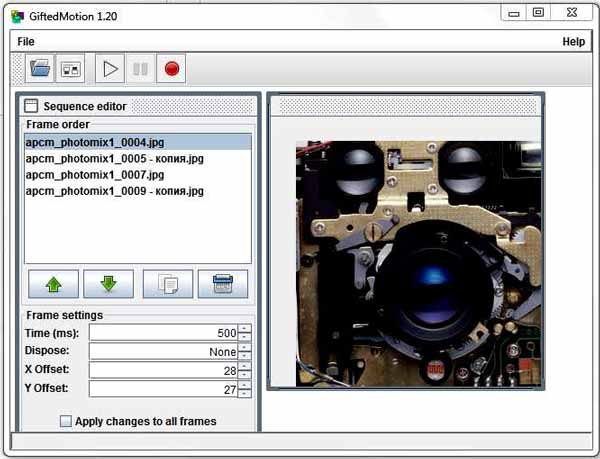
GiftedMotion ist ein leichter GIF-Resizer und GIF-Maker. Mit einer flexiblen Benutzeroberfläche können sowohl Anfänger als auch fortgeschrittene Benutzer bekommen, was sie wollen. Der Einrichtungs- und Installationsprozess ist nicht kompliziert. Sie können einige Standbilder auswählen, um ein GIF-Bild zu erstellen, sie in der gewünschten Reihenfolge anordnen und die Anzeigezeit für jedes Bild anpassen.
- Vorteile
- Leicht und nehmen nicht viel Platz ein.
- Erstellen Sie ein GIF aus Standbildern.
- Unterstützt eine Vielzahl von Bildformaten.
- Schnelle Batch-Größenänderung von GIFs.
- Nachteile
- Die Schnittstelle muss noch verbessert werden.
- Es kostet Zeit, große GIFs zu verarbeiten.
Teil 3: Häufig gestellte Fragen zum GIF-Resizer
Kannst du ein GIF kürzen?
Es bedeutet zwei Dinge, ein GIF zu kürzen. Erstens können Sie unerwünschte Frames und Bilder aus einem GIF entfernen, um es kurz zu machen. Eine andere Möglichkeit, ein GIF zu kürzen, besteht darin, die Anzeigezeit jedes Frames im animierten Bild zu verkürzen. Egal, Sie benötigen einen GIF-Editor, um ein GIF auf dem Desktop oder online zu kürzen, z. B. Online GIF Tools, EZGIF und mehr.
Wie erstelle ich ein Signatur-GIF?
Es gibt zwei Hauptmethoden, um ein Signatur-GIF zu erstellen. Du kannst erstelle dein eigenes GIF Verwenden Sie eine Website wie Giphy und laden Sie sie dann zu einem Online-Signaturhersteller hoch. Oder Sie erstellen schnell und einfach ein GIF in einem Online-Signatur-Maker mit Bildern auf Ihrer Festplatte oder online. WiseStamp zum Beispiel ist ein animierter GIF-Signatur-Ersteller.
Wie groß ist eine animierte GIF-Datei?
Wie oben erwähnt, werden GIF-Dateien in der Regel groß. Obwohl es sich um ein Bildformat handelt, ähnelt GIF eher einer Videodatei. Ein GIF kann das Zehnfache der Dateigröße eines Standbilds haben. Wenn Sie gut aussehende GIFs wünschen, die im Web geteilt werden können, stellt dies ein Problem dar. Wenn Sie Hochgeschwindigkeits-Breitband verwenden, werden Sie problemlos ein 10 MB GIF laden, das in eine Webseite eingebettet ist.
Fazit
Jetzt sollten Sie die 12 wichtigsten GIF-Resizer-Anwendungen für Windows, Mac OS X und Linux kennenlernen. Einige der GIF-Resizer arbeiten online, um Ihnen beim Ändern der Dateigröße von animierten Bildern zu helfen, wie z. B. Apeaksoft Free Image Compressor. Andere bieten mehr Funktionen auf dem Desktop, wie Apeaksoft Video Converter Ultimate. Wenn Sie weitere Fragen haben, können Sie gerne eine Nachricht unter diesem Beitrag hinterlassen und wir werden Ihnen schnell antworten.




